コンシェルジュの大塚知之です!
この記事ではSTUDIO ONE 3 PRIMEの書き出し〜メールで講師に送信するまでの流れをご案内していきます。
ABCではレッスンで講師と受講生さんが同じSONG FILEを共有、アレンジを進めていくレッスンが非常に多いです!
「送り方がわからない、、、」そんな時、是非お役立てください!
Contents
STUDIO ONE 3 PRIME songfileの書き出し方
大きくわけて2つの工程になります。
最初は複雑に感じるかもしれませんが一つ一つやってみてください。それでは行きましょう!
左上の「ファイルメニュー」から保存する

カーソルを合わせると、下のメニューが出てきます。

選択肢の中から「名前をつけて保存」を選択します。
選択、保存

「Songファイルを送ってください」であれば「.song」を選択
「midiファイルを送ってください」であれば「.midi」を選択
レッスンのながれによって指定が変わってきますが、目的に応じて下のメニューから選択します。

普段DTMファイルを保存してる場所など、任意の場所を選択し、保存ボタンを押します。
メールで送ろう!
メールを立ち上げて、添付ファイルボタンを押します。

FILEを選択
先ほど保存したFILEをダブルクリック!

仕上げ!
最後にメールの送信ボタンを押して講師に送信しましょう!

メールで送れない容量の時は?
大容量のファイルを送る必要がある時には「ギガファイルの使い方」を参考に送信するようにしてみましょう。
以上です!あまりパソコンを使わない人にはなれない操作かもしれませんが、何度もやっているうちに慣れていきます。講師とのレッスンに役立てていただけたら幸いです!コンシェルジュの大塚知之でした!